
Risolvi il problema del backup bloccato di Google Foto con 9 modi testati

"Recentemente, ho provato a caricare un mio video. Tuttavia, è rimasto bloccato nella fase di caricamento per così tanto tempo e mi lascia solo con una notifica infinita che dice 'Carica 1 elemento', con la barra eternamente in movimento. Ho provato a interrompere il caricamento disattivando Backup e sincronizzazione e riavviando il telefono, ma temporaneamente ha funzionato. Ho controllato l'account e-mail e la connessione Wi-Fi, entrambi funzionano bene. Qualche consiglio? Apprezzerei qualsiasi risposta..."
- Estratto dal forum di assistenza di Google Foto
Affrontare un problema di blocco del backup di Google Foto può essere incredibilmente frustrante, soprattutto quando fai affidamento su di esso per archiviare foto e video preziosi. Se ti ritrovi bloccato con messaggi come "Backup di 1 di xxx", "In attesa di sincronizzazione", "Preparazione per il backup di 5 elementi" o "Verifica degli elementi di cui eseguire il backup" senza alcun progresso, non sei solo.
Esploriamo alcune potenziali cause e soluzioni per questo dilemma di Google Foto.
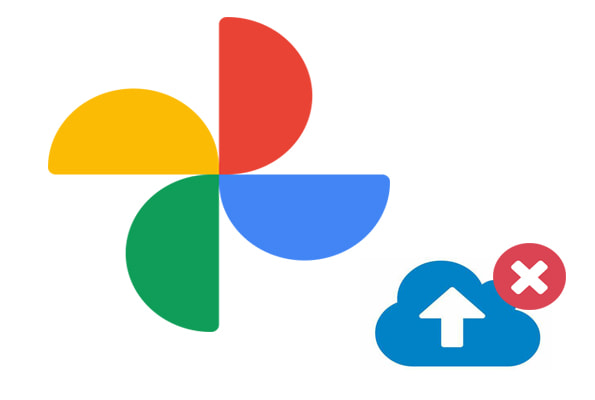
Google Foto è bloccato durante il backup o Google Foto ha bloccato il caricamento sul tuo dispositivo? Molti fattori possono contribuire a questo problema. I motivi principali sono i seguenti:
I seguenti suggerimenti mostrano come risolvere il problema del backup lento o non funzionante di Google Foto:
Uno dei motivi più comuni per cui il backup di Google Foto si blocca è una connessione Internet instabile o lenta. Se la connessione dati Wi-Fi o mobile è debole o si interrompe in modo intermittente, Google Foto potrebbe non riuscire a caricare correttamente le tue foto o i tuoi video. Ecco cosa puoi fare per garantire una rete stabile:
Passa al Wi-Fi: se al momento utilizzi i dati mobili, passa a una connessione Wi-Fi più stabile.

Controlla la velocità Wi-Fi: assicurati che la tua connessione Wi-Fi sia sufficientemente potente per caricare file di grandi dimensioni. Puoi testare la velocità con un'app o un test di velocità online per assicurarti che la tua connessione sia sufficientemente veloce.
Avvicinati al router: se sei lontano dal router, il segnale potrebbe essere debole. Prova ad avvicinarti per migliorare la tua connessione Wi-Fi.
Riavvia il router: se la connessione Wi-Fi è lenta o instabile, riavvia il router per aggiornare la connessione.
Utilizza Ethernet (per PC): se stai caricando tramite un PC, considera l'utilizzo di una connessione Ethernet cablata per velocità di caricamento più stabili.
Impostazioni errate possono anche causare il blocco del caricamento di Google Foto o il blocco del backup. Puoi andare alle Impostazioni di Google Foto e toccare "Backup e sincronizzazione" per verificare i seguenti dettagli:
Account: assicurati di accedere con lo stesso account Google.
Dimensioni caricamento: puoi modificare la dimensione massima delle foto e dei video caricati.
Backup di foto/video: se utilizzi la rete dati, puoi passare al Wi-Fi da qui.

Se viene visualizzato il messaggio "Preparare le foto per il backup", puoi cancellare la cache e i dati delle app di Google Foto per risolvere questo problema:
Sui dispositivi Android , vai su "Impostazioni" > "App" > "Foto" > "Archiviazione" > Seleziona "Cancella dati" o "Svuota cache".

Sui dispositivi iOS , apri "Impostazioni" > "Generali" > "Archiviazione iPhone" > "Google Foto" > Tocca "Elimina app". Questo disinstallerà l'app Google Foto dal tuo iDevice. Successivamente puoi installarlo nuovamente dall'App Store.

Quando il backup di Google Foto non funziona sul tuo dispositivo o il caricamento di Google Foto è bloccato, puoi forzare l'interruzione del processo di caricamento e ricominciare con questi passaggi:
Riavvia il dispositivo > Elimina il tuo account Google da Google Foto > Aggiungi nuovamente l'account Google a Google Foto > Disinstalla Google Foto > Installa la versione più recente di Google Foto e accedi per verificare se il backup di Google Foto è bloccato o meno.
In questo modo, il caricamento di Google Foto riprenderà a breve.
Il backup di Google Foto richiede spazio di archiviazione cloud e memoria locale sufficienti per archiviare dati o caricare foto. Se lo spazio di archiviazione locale esaurisce, Google Foto non sarà in grado di scansionare tutte le foto/video prima che si blocchi o rallenti. Pertanto, una volta scoperto che lo spazio di archiviazione non è sufficiente, puoi pagare per ulteriore spazio di archiviazione nel cloud o cancellare i dati non necessari archiviati nella memoria locale del tuo dispositivo.
AdGuard è un blocco pubblicità per eliminare fastidiose pubblicità e tracciamento online, proteggere il tuo dispositivo da malware e accelerare la velocità di navigazione sul Web. Allo stesso tempo, uBlock Origin è un'estensione del browser gratuita e multipiattaforma per il filtraggio dei contenuti con l'efficienza della CPU e della memoria come caratteristica principale. Normalmente vengono utilizzati per evitare tutti i siti Web fraudolenti e di phishing e gli attacchi di malware quando si naviga su Internet.
Tuttavia, è stato segnalato che questi blocchi pubblicitari o estensioni presentano alcuni bug gravi, ad esempio, a volte impediscono a tutte le app Google di caricare o bloccare Internet. Pertanto, se il caricamento di Google Foto è bloccato sul tuo PC, puoi disattivare tali blocchi/estensioni degli annunci con alcuni semplici trucchi:
Passaggio 1. Apri il browser sul tuo computer e fai clic sui tre punti verticali nell'angolo in alto a destra.
Passaggio 2. Trova altri strumenti > Seleziona "Estensioni" > Fai clic con il pulsante destro del mouse sull'estensione che desideri disattivare dall'elenco > Premi il pulsante "Disattiva".
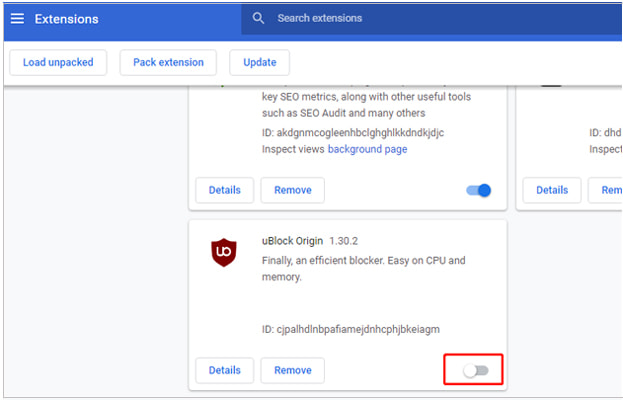
Passaggio 3. Quindi, controlla se il caricamento di foto/video in Google Foto avviene correttamente o meno.
La modalità Risparmio batteria o Risparmio energetico monitora l'utilizzo della batteria e riduce il consumo energetico limitando l'attività delle app in background, gli effetti visivi, i suoni e qualsiasi altra funzionalità ad eccezione di Dati, Ora, Meteo e qualcosa del genere. Pertanto, se hai abilitato la modalità di risparmio energetico sul tuo telefono e Google Foto è bloccato durante la preparazione di un backup, disattiva la modalità di risparmio energetico e riprova:
Per Android , accedi alle "Impostazioni rapide" e individua l'icona della modalità di risparmio energetico, quindi disattivala.

Per iOS , vai su "Impostazioni" > "Batteria" > "Modalità risparmio energetico" e spegnilo.

A volte, se Google Foto è troppo vecchio, causerà anche problemi. Puoi verificare se esiste una versione aggiornata e aggiornare Google Foto alla versione più recente. Nella maggior parte dei casi, l'aggiornamento risolve il problema.
Se hai provato tutte le soluzioni di cui sopra ma Google Foto non riesce sempre a ricevere le tue foto, puoi caricare manualmente foto o video su Google Cloud.
Sui dispositivi Android , vai all'app Galleria, seleziona la foto o il video di cui desideri eseguire il backup e tocca l'icona "Carica" in alto per caricare su Google Foto.
Sui dispositivi iOS , avvia l'app Google Foto, scegli le foto o i video di cui desideri eseguire il backup, fai clic sui tre punti verticali e tocca "Backup".
Se non vuoi perdere tempo a risolvere il problema del backup bloccato di Google Foto, puoi scegliere un'app alternativa per eseguire il backup di foto/video sul tuo dispositivo. E qui ti presentiamo due alternative a Google Foto facili da usare.
Coolmuster Android Backup Manager è un puro software di backup e ripristino per dispositivi Android e supporta tutto sul tuo dispositivo Android , come contatti, messaggi, registri delle chiamate, foto, file audio, video, documenti, eBook, app, ecc. Utilizzando questa potente app, puoi eseguire il backup di tutto, dal tuo dispositivo Android al PC e ripristinare i backup dal PC al dispositivo Android con un clic.
Inoltre, vedrai i backup in diverse cartelle per categorie e i file ripristinati nelle app pertinenti sui telefoni Android dopo il ripristino, ad esempio, troverai facilmente i contatti ripristinati nell'app Contatti. Inoltre, i dati ripristinati si uniranno ai dati correnti sul dispositivo di destinazione, il che significa che non ti preoccuperai mai di perdere dati dopo aver utilizzato questa app.
Bene, Android Backup Manager è ampiamente compatibile con telefoni e tablet Android con Android 6.0 e versioni successive (incluso Android 15), come Sony, HTC, LG, Motorola, Huawei, Google, ZTE, Xiaomi e Samsung Galaxy, ecc.
Come eseguire il backup di foto e video su un dispositivo Android ?
01 Installa e avvia Android Backup Manager sul tuo computer.
02 Collega il tuo dispositivo Android al computer con un cavo USB. Quindi, abilita il debug USB e concedi l'autorizzazione sul telefono come richiesto. Dopo che questo programma ha riconosciuto il tuo telefono, vedrai l'interfaccia principale di seguito.

03 Fai clic su "Backup" dall'interfaccia principale, seleziona "Foto" e "Video" dall'elenco, seleziona una posizione in cui archiviare i dati e premi "Backup".

Videoguida:
Per gli utenti iOS , una valida alternativa a Google Foto è Coolmuster iOS Assistant . Consente agli utenti di gestire e sincronizzare selettivamente vari tipi di dati, inclusi contatti, messaggi, foto, musica e altro, tra i loro iPhone e computer. Gli utenti possono anche modificare, aggiungere ed eliminare liberamente i dati salvati sui propri dispositivi iOS direttamente su PC/ Mac .
Inoltre, con un solo clic, gli utenti possono eseguire il backup e ripristinare tutti i contenuti sul proprio iPhone /iPad/iPod. Inoltre, può gestire i file di backup di iTunes per dispositivi iOS . È compatibile con tutte le generazioni di iPhone, iPad e iPod, incluso l'ultimo iOS 18.
Come eseguire il backup di foto o video di iPhone utilizzando l'Assistente iOS :
01 Scarica e installa il software sul tuo computer.
02 Collega il tuo iPhone al computer utilizzando un cavo USB.

03 Dal menu a sinistra, seleziona "Foto" o "Video", quindi scegli il contenuto di cui desideri eseguire il backup. Quindi, fai semplicemente clic su "Esporta" per avviare il processo di backup sul tuo computer.

Videoguida:
Google Foto ti consente di eseguire automaticamente il backup di foto e video su Google Cloud. Se il backup di Google Foto è bloccato sul tuo dispositivo, puoi fare riferimento alle 9 soluzioni per risolvere questo problema. Ma per risparmiare tempo, ti consigliamo vivamente di provare Coolmuster Android Backup Manager o Coolmuster iOS Assistant , che sono efficienti, assolutamente sicuri, veloci e facili da usare.
Bene, se hai altre idee che funzionano per risolvere il problema del backup bloccato di Google Foto o se riscontri difficoltà durante l'utilizzo, sentiti libero di lasciare un commento qui sotto.
Articoli correlati:
Risolto: 10 migliori correzioni per Google Foto che non mostrava tutte le foto
Come spostare le foto da Google Drive a Google Foto [I metodi più recenti]
Come spostare le foto da Google Foto alla Galleria su Android /iPhone/computer





